
Albumok létrehozása és műveletek az albumokkal a Mac Fotók appjában
A fotók és videók rendszerezéséhez albumokat hozhat létre. A fotók több albumban is elhelyezhetők.
Kattintson egy albumra az oldalsávon a tartalma megtekintéséhez. A létrehozott albumok megtekintéséhez kattintson az Albumok elemre az oldalsávon, majd kattintson egy albumra a jobb oldalon.
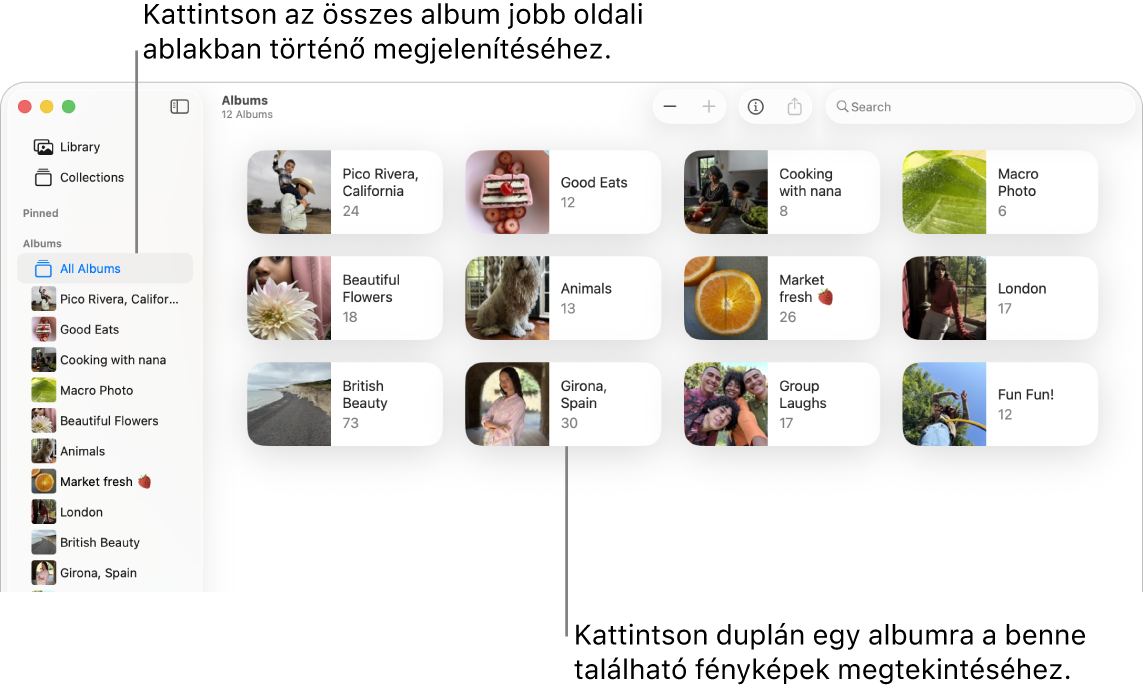
Ha olyan albumokat szeretne létrehozni, amelyek a megadott kritériumok alapján automatikusan gyűjtenek fotókat lásd: Intelligens albumok létrehozása.
Album létrehozása
Nyissa meg a Fotók appot
 a Macjén.
a Macjén.Tegye a következők egyikét:
Üres album létrehozása: Válassza a Fájl > Új album lehetőséget, vagy tartsa a mutatót az oldalsávon az Albumok felett, kattintson a
 gombra, majd válassza az Új album lehetőséget.
gombra, majd válassza az Új album lehetőséget.Új album létrehozása fotók egy csoportjából: Jelölje ki azokat a fotókat amelyeket bele szeretne foglalni az új albumba, majd válassza a Fájl > Új album a kijelöltekkel menüpontot. Egy másik lehetőségként tartsa a mutatót az oldalsávon az Albumok felett, kattintson a
 gombra, majd válassza az Új album a kijelöltekkel lehetőséget.
gombra, majd válassza az Új album a kijelöltekkel lehetőséget.Tipp: Ha gyorsan létre szeretne hozni egy új albumot fotók egy csoportjából, jelölje ki a fotókat, majd a Control billentyűt lenyomva tartva kattintson az egyik kijelölt fotóra, és válassza a Hozzáadás > Új album lehetőséget.
Adjon nevet az új albumnak az oldalsávon, majd nyomja meg a Return billentyűt.
Tipp: Az album kulcsfotójának – ez az fotó jelképezi az albumot a Fotók ablakában – beállításához kattintson duplán az albumra a megnyitásához, jelöljön ki egy fotót, majd válassza a Kép > Kulcsfotó beállítása lehetőséget.
Fényképek hozzáadása egy meglévő albumhoz
Nyissa meg a Fotók appot
 a Macjén.
a Macjén.Jelölje ki a fotókat, amelyeket hozzá szeretné adni, majd tegye a következők egyikét:
Húzza a kijelölt fotókat az oldalsávon lévő mappába.
A Control billentyűt lenyomva tartva kattintson egy kijelölt fotóra, és válassza a Hozzáadás > [album neve] lehetőséget.
Tipp: Ha fotókat szeretne hozzáadni egy meglévő albumhoz a Finder ![]() egy mappájából, húzza a mappát az albumra az oldalsávon. Ha tárhelyet szeretne megtakarítani, a Finderben törölheti a fotókat a mappából.
egy mappájából, húzza a mappát az albumra az oldalsávon. Ha tárhelyet szeretne megtakarítani, a Finderben törölheti a fotókat a mappából.
Fotók áthelyezése vagy átrendezése egy albumon belül
Nyissa meg a Fotók appot
 a Macjén.
a Macjén.Kattintson az Összes album elemre az oldalsáv Albumok részén, majd kattintson duplán egy albumra, vagy kattintson egy albumra az oldalsávon.
Ha az Összes album elem nem látható az oldalsávon, tartsa a mutatót az oldalsáv Albumok eleme felett, majd kattintson a
 nyílra.
nyílra.Tegye a következők valamelyikét:
Fotók betűrend szerinti rendezése a cím alapján: Válassza a Nézet > Rendezés, majd a Cím szerint rendezve tartás lehetőséget.
Fényképek rendezése dátum szerint: Válassza a Nézet > Rendezés, majd a Rendezve tartás, a legrégebbi elöl vagy a Rendezve tartás, a legújabb elöl lehetőséget.
Fotók újrarendezése: Húzza a fotókat a kívánt sorrendbe.
Fotók áthelyezése másik albumba: Jelölje ki a fotókat, és húzza azokat egy másik albumba az oldalsávon. Azt is megteheti, hogy a Control billentyűt lenyomva tartva a fotókra kattint, és a Hozzáadás a következőhöz > [album neve] lehetőséget választja.
Fotók eltávolítása egy albumból: Jelölje ki a fotókat, majd nyomja le a Delete billentyűt, vagy válassza a Kép > [Szám] fotó eltávolítása az albumból elemet.
Az app csak ebből az albumból távolítja el a fotókat, a fotókönyvtárban lévő más albumokból nem. Ha egy fényképet véletlenül távolít el egy albumból, annak visszaállításához válassza a Szerkesztés > Visszavonás lehetőséget.
Megjegyzés: Az intelligens albumokból és az automatikusan létrehozott gyűjteményekből, mint például a Videók vagy a Fotósorozatok, nem törölhet egyes fotókat. Ezekhez az gyűjteményekhez a rendszer automatikusan adja hozzá a fotókat a gyűjtemény keresési feltételeinek megfelelően.
Albumok átrendezése
Nyissa meg a Fotók appot
 a Macjén.
a Macjén.Kattintson egy albumra az oldalsáv Albumok részén.
Ha az albumai nem láthatók az oldalsávon, tartsa a mutatót az oldalsáv Albumok eleme felett, majd kattintson a
 nyílra.
nyílra.Tegye a következők valamelyikét:
Albumok átnevezése: Kattintson egy albumra, miközben a Control billentyűt lenyomva tartja, válassza ki az Album átnevezése lehetőséget, majd adja meg az album nevét.
Albumok megkettőzése: A Control billentyűt lenyomva tartva kattintson egy albumra, mad válassza az Album megkettőzése lehetőséget.
Albumok egyesítése: Húzzon egy albumot egy másik albumba.
Albumok betűrend szerinti rendezése a cím alapján: A Control billentyűt lenyomva tartva kattintson egy albumra, majd válassza a Rendezés > Cím szerint rendezve tartás menüpontot.
Albumok rendezése dátum szerint: A Control billentyűt lenyomva tartva kattintson egy albumra, majd válassza a Rendezés > Rendezve tartás, a legrégebbi elöl vagy a Rendezve tartás, a legújabb elöl menüpontot.
Albumok manuális újrarendezése: Húzza az albumokat a kívánt sorrendbe.
Albumok törlése
Nyissa meg a Fotók appot
 a Macjén.
a Macjén.Az oldalsávon a Control billentyűt lenyomva tartva kattintson arra az albumra, amelyiket törölni szeretné.
Ha az albumai nem láthatók az oldalsávon, tartsa a mutatót az oldalsáv Albumok eleme felett, majd kattintson a
 nyílra.
nyílra.Válassza az Album törlése lehetőséget, majd kattintson a Törlés elemre.
A rendszer eltávolítja az albumot a könyvtárából és az iCloudból, viszont a fotók és videók az albumból a könyvtárában maradnak. Ha véletlenül távolít el egy albumot, a visszaállításához válassza a Szerkesztés > Album törlésének visszavonása lehetőséget.